Klaida paleidžiant ESRV programą.exe - kaip tai ištaisyti?

- 4299
- 843
- Percy Olson
Viena iš įprastų klaidų atnaujinus „Windows 10“, 8.1 ir „Windows 7“ arba įrangos atnaujinimas - pranešimas, kad paleidžiant ESRV programą įvyko klaida.Exe su kodu 0xc0000142 (taip pat galite rasti kodą 0xc0000135).
Šiose instrukcijose išsamiai apie tai, kas yra ši programa ir kaip ištaisyti ESRV klaidas.Exe dviem skirtingais būdais „Windows“. Jei klaidą sukelia kita programa, tada apie tai čia: Kaip ištaisyti klaidą 0xc0000142.
Klaidos taisymas paleidžiant ESRV programą.Exe
Pirmiausia, kas yra ESRV.Exe. Ši programa yra „Intel Sur“ (sistemos naudojimo ataskaitos) paslaugų dalis, kurios yra įdiegtos kartu su „Intel“ tvarkyklės ir palaikymo asistentu arba „Intel“ tvarkyklės atnaujinimo programa (aptarnaujama automatiškai patikrinti „Intel“ tvarkykles, kartais jos yra iš anksto įdiegtos ant firminio kompiuterio arba nešiojamasis kompiuteris).

ESRV failas.Exe yra C: \ Program Files \ Intel \ Sur \ queenCreek (X64 arba x86 aplanke, atsižvelgiant į sistemos išleidimą). Atnaujinant OS ar įrangos konfigūracijos pakeitimą, šios paslaugos gali pradėti veikti neteisingai, o tai sukelia ESRV programos klaidą.Exe.
Yra du būdai, kaip ištaisyti klaidą: Ištrinkite nurodytas komunalines paslaugas (bus ištrintos ir paslaugos) arba išjunkite tik paslaugas naudodami ESRV.Exe darbui. Pirmoje versijoje, paleidę kompiuterį, galite iš naujo įdiegti „Intel“ tvarkyklės ir palaikymo asistento („Intel“ tvarkyklės atnaujinimo įrankį) ir, greičiausiai, vėl veiks be klaidų.
Programų, sukeliančių ESRV paleidimo klaidą, pašalinimas.Exe
Žingsniai, naudojant pirmąjį metodą, atrodys taip:
- Eikite į valdymo skydelį („Windows 10“ galite naudoti paieškos skydelį).
- Atidarykite „Programos ir komponentai“ ir rasite įdiegtų programų sąraše, kad būtų galima įdiegti „Intel Driver“ ir palaikymo asistentą arba „Intel“ tvarkyklės atnaujinimo programą. Pasirinkite šią programą ir spustelėkite „Ištrinti“.
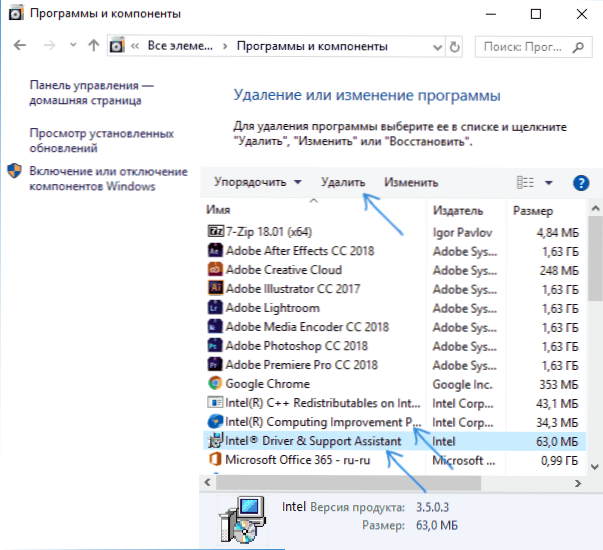
- Jei sąraše taip pat yra „Intel Computing Impament“ programa, ištrinkite ir ją.
- Perkraukite kompiuterį.
Po šių ESRV klaidų.Exe neturėtų būti. Jei reikia, galite iš naujo įdiegti nuotolinę naudingumą, turėdami didelę tikimybę iš naujo įdiegę, ji veiks be klaidų.
Paslaugų atjungimas naudojant ESRV.Exe
Antrasis metodas apima „ESRV“ naudojamų paslaugų atjungimą.Exe. Tokiu atveju procedūra bus tokia:
- Paspauskite klaviatūros „Win+R“ klavišus, įveskite Paslaugos.MSC Ir spustelėkite Enter.
- Sąraše raskite „Intel“ sistemos naudojimo ataskaitos paslaugą, spustelėkite ją du kartus.
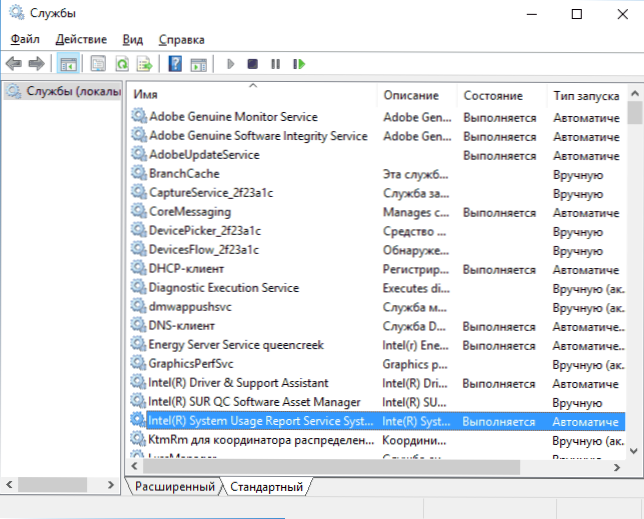
- Jei paslauga veikia, spustelėkite „Sustabdykite“ ir pakeiskite paleidimo tipą į „Išjungtą“ ir spustelėkite „Gerai“.
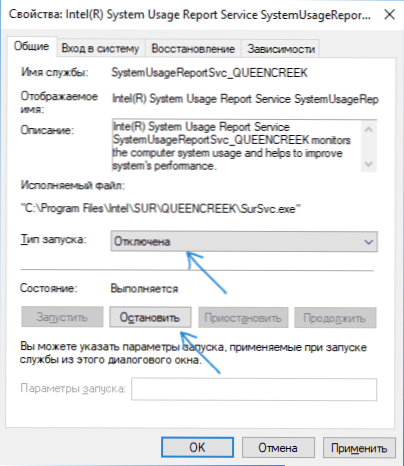
- Pakartokite tą patį „Intel Sur QC“ programinės įrangos turto valdytojui ir vartotojo energijos serverio paslaugos „QueenCreek“.
Po klaidų ataskaitos pakeitimų, pradedant ESRV programą.Exe nereikės tavęs varginti.
Tikiuosi, kad instrukcija buvo naudinga. Jei kažkas neveikia taip, kaip tikėtasi, užduokite klausimus komentaruose, bandysiu padėti.
- « Kietojo disko patikrinimo programos, susijusios su klaidomis
- 17 nemokamų duomenų atkūrimo programų »

